7 maneiras de corrigir erro de luz vermelha na placa-mãe
No intrincado mundo do hardware de computador, a placa-mãe é a espinha dorsal do seu sistema. No entanto, mesmo as placas-mãe mais avançadas e confiáveis não estão imunes a soluços ocasionais, e um dos sinais de perigo mais temidos é o aparecimento de uma luz vermelha. Neste artigo, orientaremos você nas etapas simples para corrigir o erro da luz vermelha na placa-mãe.

“Minha placa-mãe está morta?” pode ser a primeira pergunta que surge ao ver a luz vermelha na placa-mãe. A resposta é não. Não está morto se houver uma luz vermelha na placa-mãe, mas todo o resto funciona bem. Agora, vamos entender o que significa essa luz vermelha na sua placa-mãe.
Compreendendo a luz vermelha em uma placa-mãe
Comece procurando rótulos como CPU, DRAM, BOOT e VGA próximos aos LEDs da placa-mãe antes de mergulhar no guia de solução de problemas. Conhecer esses rótulos tornará mais fácil identificar a origem de quaisquer problemas.

1. Luz da CPU
Motivos pelos quais a luz vermelha ao lado do rótulo da CPU está ativa:
- BIOS desatualizado
- CPU incompatível
- Instalação inadequada da CPU
- CPU com defeito
- Problemas de conexão
2. Luz DRAM
Possíveis causas pelas quais você vê uma luz vermelha ao lado da DRAM:
- RAM instalada incorretamente
- RAM incompatível
- Os grampos de RAM não estão protegidos
- RAM com defeito
- Problemas de pin da CPU
3. Luz de inicialização
Possíveis razões pelas quais a luz BOOT está acesa:
- Nenhum sistema operacional está instalado
- HDD/SSD conectado incorretamente
- Porta SATA com defeito
- Inicializando a partir de uma unidade não inicializável
- HDD/SSD morto ou corrompido
- Problemas de detecção de BIOS
4. Luz VGA
Veja por que a luz vermelha ao lado do VGA pode estar acesa:
- Conexões GPU/PSU inadequadas
- Trava de soquete PCIe não segura
- Slot de GPU incorreto ou danificado
Leia também: Como escolher as peças certas para PC
Como corrigir o erro de luz vermelha na sua placa-mãe
Agora que você sabe o que significa a luz vermelha na placa-mãe, vamos descobrir como resolver o problema.
1. Garanta conexões de cabo adequadas
Os cabos são responsáveis pela alimentação, transferência de dados e conexões periféricas. Conexões soltas ou cabos assentados incorretamente podem causar irregularidades de energia, falhas na transmissão de dados e instabilidade geral, provocando o erro de luz vermelha.

Garantir conexões de cabos adequadas é fundamental ao resolver o incômodo problema de um erro de luz vermelha na placa-mãe. Veja como você pode fazer isso:
Etapa 1: Desligue o computador e desconecte-o da fonte de alimentação principal.
Etapa 2: Verifique todos os cabos conectados à placa-mãe. Conecte-os firmemente e certifique-se de que estejam nos lugares certos.
Etapa 3: Desconecte e reconecte os cabos para garantir que estejam bem ajustados.
Etapa 4: Procure por cabos danificados e substitua-os, se necessário.
Etapa 5: Finalmente, ligue o computador. Esperançosamente, a luz vermelha desapareceu.
2. Substitua o hardware defeituoso

Depois de garantir que todos os cabos estejam conectados corretamente, você pode examinar sua placa-mãe em busca de sinais visíveis de danos, como áreas queimadas. Se você encontrar algum componente defeituoso, como um módulo de RAM com defeito ou uma placa gráfica danificada, substitua-o por um novo.
Este método é particularmente eficaz porque visa diretamente a origem do problema, fornecendo uma solução mais permanente em comparação com a solução de problemas baseada em software. Além disso, a resolução de problemas de hardware contribui para a estabilidade e confiabilidade geral do sistema de computador, evitando erros futuros e garantindo um bom funcionamento.
3. Desconectar e reconectar periféricos

Se você encontrar uma luz vermelha em sua placa-mãe sem tela, desconectar e reconectar sistematicamente todos os dispositivos externos, incluindo teclado, mouse, discos rígidos externos e placa gráfica, pode consertar rapidamente. Isso ajuda a garantir conexões seguras e pode resolver o problema.
Observação: Essa abordagem pode não funcionar para todos os erros de sinal vermelho, especialmente aqueles relacionados a componentes internos.
4. Verifique ou redefina as configurações do BIOS
O BIOS (Basic Input/Output System) é um componente crucial que inicializa o hardware durante o processo de inicialização do computador. Erros nas configurações do BIOS podem levar à instabilidade do sistema, e a luz vermelha na placa-mãe geralmente indica um problema crítico que precisa de atenção.
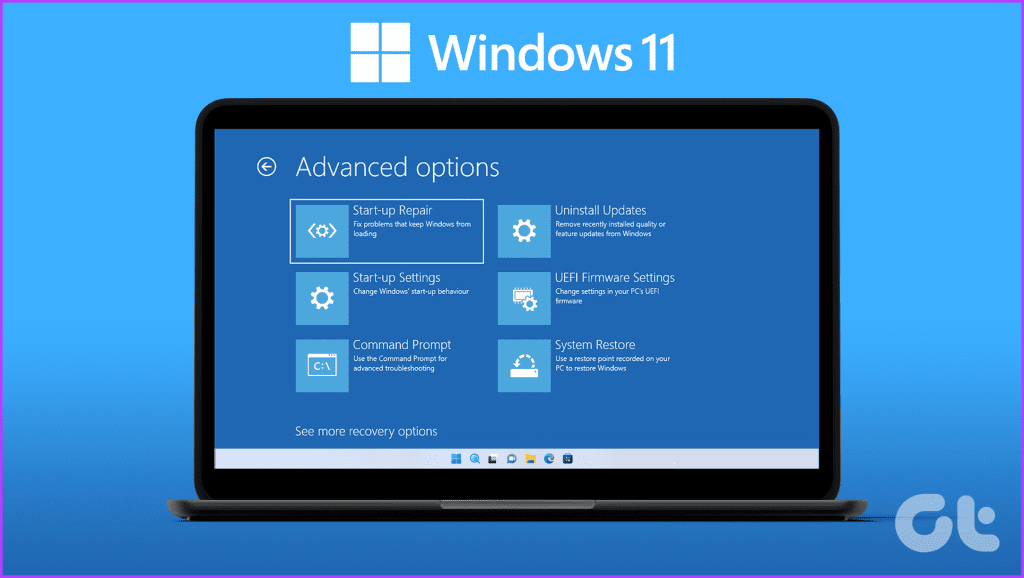
No entanto, você pode resolver isso rapidamente verificando as configurações do BIOS no seu dispositivo. Para fazer isso, entre no BIOS e verifique manualmente todas as configurações. Além disso, preste muita atenção a parâmetros como frequência da CPU, tempos de RAM e configurações de armazenamento. Configurações incorretas em qualquer uma dessas áreas podem acionar o erro da luz vermelha. Faça os ajustes necessários e certifique-se de que todas as configurações estejam alinhadas com as especificações de seu hardware.
Você também pode prosseguir e redefinir o BIOS do seu dispositivo. Veja como é feito:
Etapa 1: Pressione Windows S no teclado, digite Opções de recuperação e clique em Abrir.

Etapa 2: ao lado de Inicialização avançada, pressione Reiniciar agora.
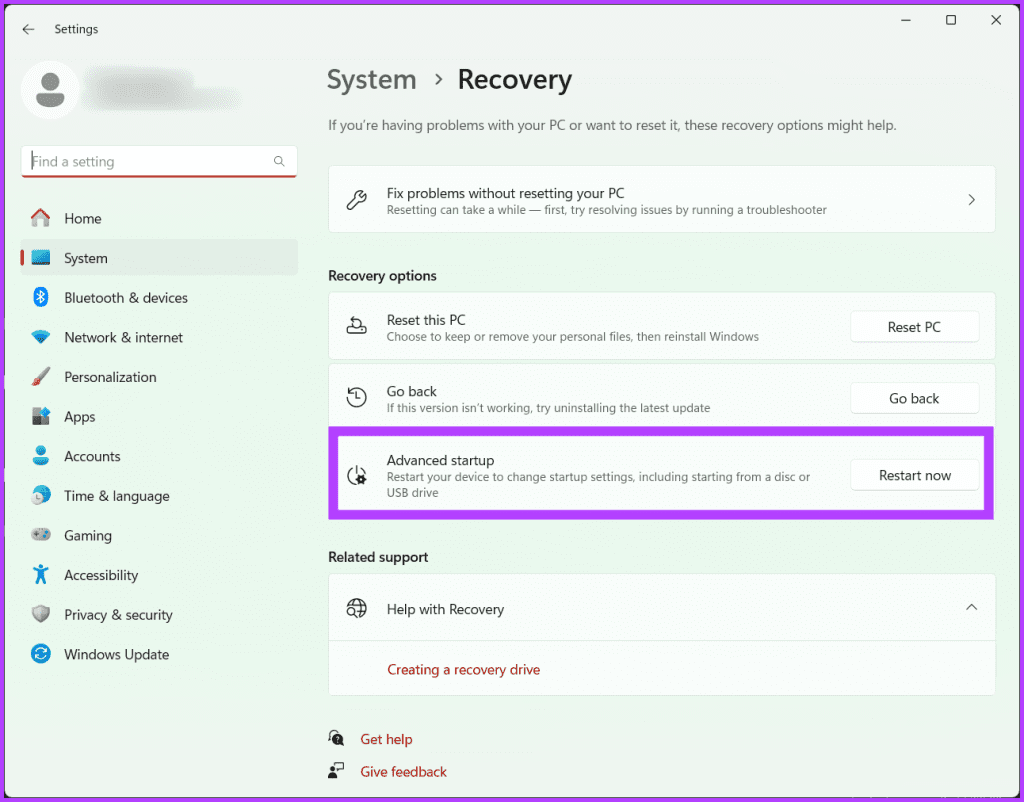
Etapa 3: selecione Reiniciar agora novamente para confirmar.
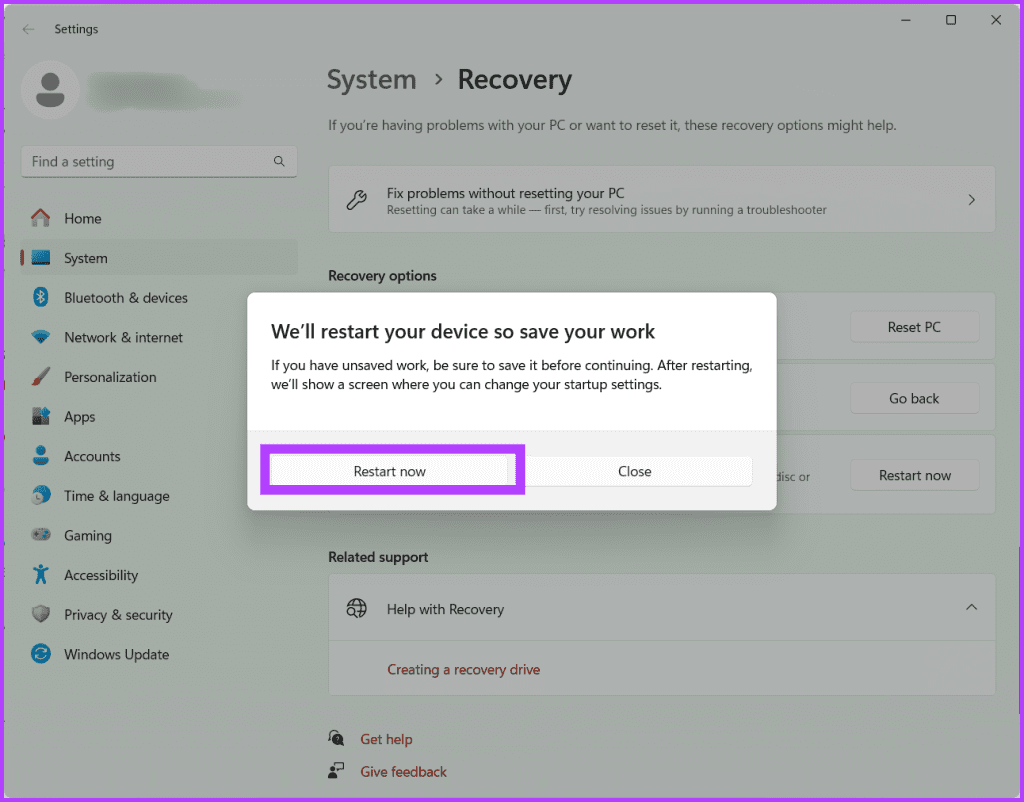
Etapa 4: Agora, seu computador será reiniciado. Selecione Solucionar problemas quando terminar.
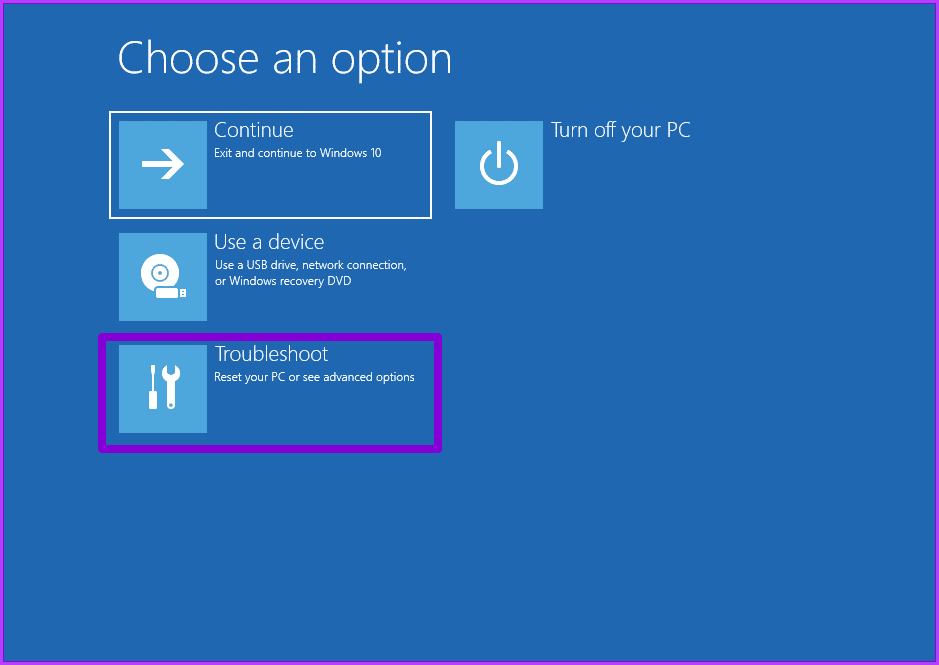
Etapa 5: Vá para Opções avançadas.
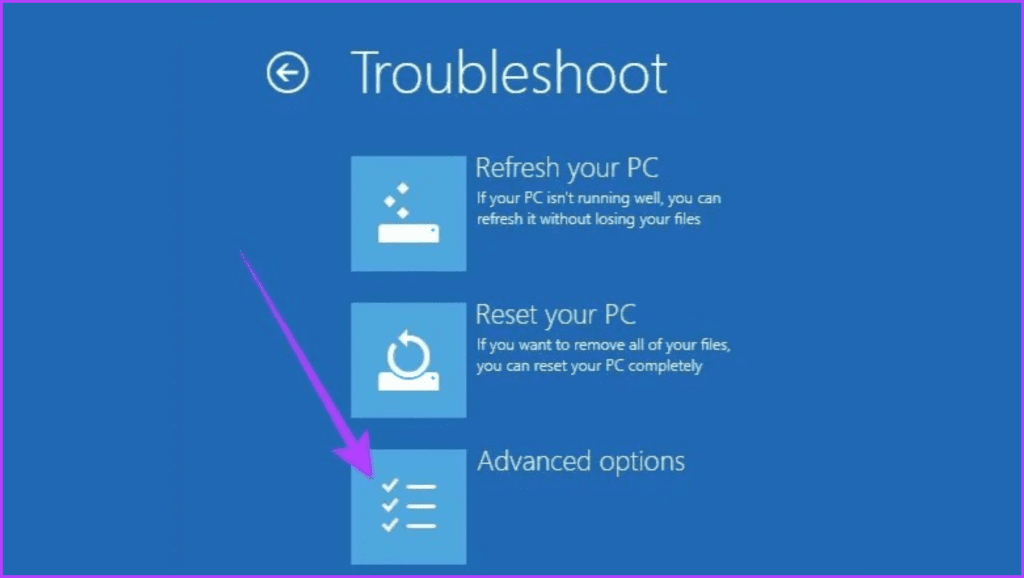
Etapa 6: escolha as configurações de firmware UEFI.
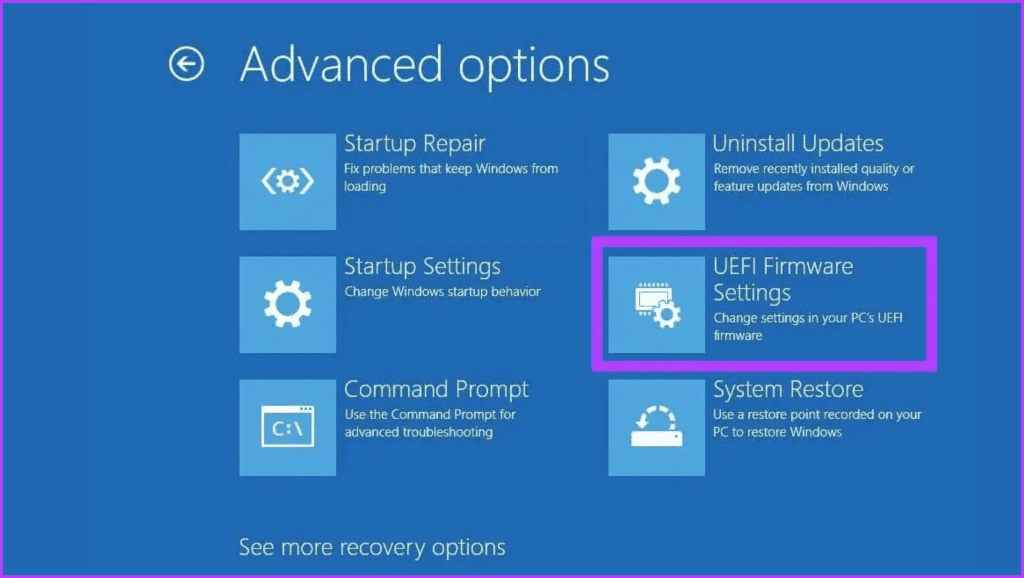
Etapa 7: Para reiniciar o computador e acessar a tela do BIOS, clique no botão Reiniciar.
Observação: A tela do BIOS pode parecer diferente no seu PC, dependendo da placa-mãe.
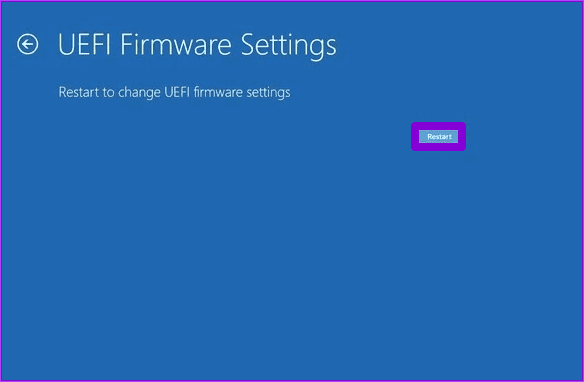
Etapa 8: Pressione F9 no teclado para escolher Padrões de configuração e clique em Sim.
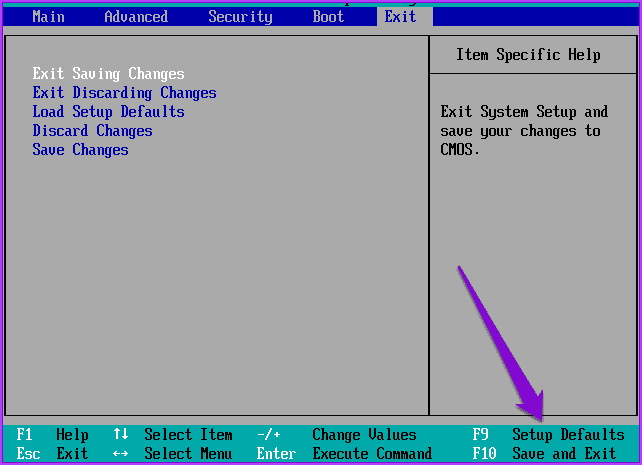
Etapa 9: Finalmente, pressione o botão F10 para sair da tela do BIOS e salvar as alterações.
5. Avalie a funcionalidade de RAM e GPU
Avaliar a funcionalidade de RAM e GPU é uma solução eficaz se você vir uma luz vermelha na placa-mãe sem tela, pois esses componentes são essenciais para o desempenho e estabilidade geral do seu sistema. Se a RAM ou GPU estiver com defeito, substituir o componente problemático por um que esteja funcionando pode resolver o problema.
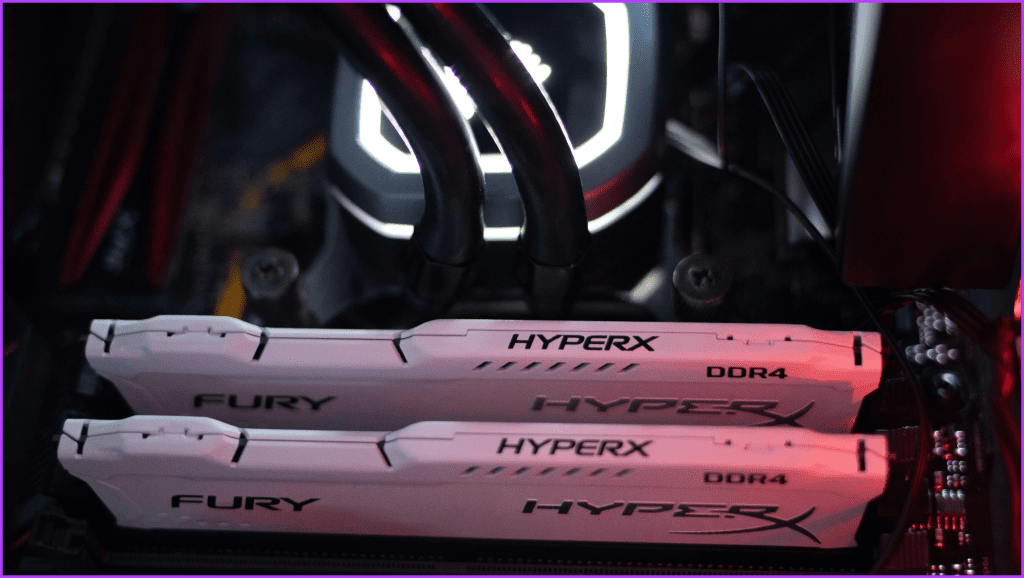
Você pode começar verificando os módulos de RAM. Certifique-se de que eles estejam firmemente encaixados em seus respectivos slots DIMM. Se você tiver vários pentes de RAM, remova-os um por um, limpe-os com um pano e coloque-os novamente nos slots, um de cada vez, inicializando o sistema depois de colocar cada pente de volta.
Se a luz vermelha persistir, pode indicar um módulo de RAM com defeito. Considere testar cada módulo individualmente ou substituí-los por outros em bom estado para determinar se o problema está na RAM.

Em seguida, volte sua atenção para a GPU. A unidade de processamento gráfico é crucial na renderização de informações visuais em seu display. Certifique-se de que a GPU esteja inserida corretamente em seu slot PCI Express e que todos os conectores de alimentação adicionais estejam conectados com segurança.
Se possível, teste o sistema com uma GPU diferente ou gráficos integrados para ver se o erro da luz vermelha persiste. Uma GPU com defeito pode contribuir para a instabilidade do sistema e acionar luzes indicadoras da placa-mãe. Feito isso, verifique se a luz vermelha da placa-mãe persiste.
Leia também: Como consertar o computador que liga, mas não exibe no Windows
6. Reinicialize e substitua a bateria CMOS
O CMOS (Complementary Metal-Oxide Semiconductor) é um componente crítico em um sistema de computador responsável por armazenar as configurações do BIOS do sistema, incluindo informações sobre a configuração de hardware, data e hora.

A bateria CMOS é uma pequena bateria de célula tipo moeda na placa-mãe que fornece energia ao chip CMOS para garantir que essas configurações sejam mantidas mesmo quando o computador estiver desligado. Quando a bateria do CMOS está com pouca carga ou as configurações são corrompidas, isso pode levar a vários problemas, incluindo o temido erro de luz vermelha na placa-mãe.
Redefinir o CMOS envolve limpar as configurações armazenadas no chip CMOS para os valores padrão. Isso pode ser feito usando um jumper na placa-mãe ou removendo e reinserindo a bateria CMOS. Ao fazer isso, quaisquer configurações corrompidas ou conflitantes que acionam o erro da luz vermelha são apagadas, permitindo que a placa-mãe inicie com uma nova configuração.

Com o tempo, essas baterias podem perder a carga, resultando em comportamento errático e mau funcionamento. Quando a bateria não consegue mais fornecer energia suficiente ao chip CMOS, isso pode causar um erro de luz vermelha. A instalação de uma nova bateria CMOS garante uma fonte de alimentação estável para o chip CMOS, evitando a recorrência de erros associados à energia insuficiente.
7. Considere comprar uma nova placa-mãe

Se você tentou todas as correções acima e o erro de luz vermelha na placa-mãe persiste, atualizar para uma nova placa-mãe pode ser uma solução abrangente. As placas-mãe mais recentes oferecem compatibilidade com componentes e recursos modernos, melhor fornecimento de energia e maior estabilidade. Além disso, eles vêm com BIOS e firmware atualizados para melhor compatibilidade de hardware, levando a uma operação potencialmente mais suave e ajudando a corrigir o problema.
Leia também: Melhor CPU para jogos abaixo de US$ 200
Recupere seu PC
Muitas placas-mãe modernas têm etiquetas claras que facilitam a determinação do motivo pelo qual a luz vermelha está acesa. Mesmo que o seu não tenha etiquetas, ações simples como ajustar componentes e verificar conexões podem fazer com que seu computador volte a funcionar. Esperamos que as etapas acima tenham ajudado você a consertar a luz vermelha na placa-mãe.
-
 Como excluir seus dados de um site de pesquisa de pessoaEste artigo foi atualizado pela última vez em 24 de fevereiro de 2025. Muitas pessoas não sabem que uma quantidade significativa de seus dados...Tutorial de software Postado em 2025-04-21
Como excluir seus dados de um site de pesquisa de pessoaEste artigo foi atualizado pela última vez em 24 de fevereiro de 2025. Muitas pessoas não sabem que uma quantidade significativa de seus dados...Tutorial de software Postado em 2025-04-21 -
 Como disfarçar um iPad como um laptopEste artigo atualizado (publicado originalmente em 31 de outubro de 2019) explora como transformar seu iPad em uma alternativa de laptop usando os re...Tutorial de software Postado em 2025-04-21
Como disfarçar um iPad como um laptopEste artigo atualizado (publicado originalmente em 31 de outubro de 2019) explora como transformar seu iPad em uma alternativa de laptop usando os re...Tutorial de software Postado em 2025-04-21 -
 Como limpar o cache da caixa de correio Mac? Como excluí -lo no Mac?Este guia explica como limpar o cache de email no seu Mac, abordando problemas comuns, como desempenho lento e problemas de carregamento de email. O...Tutorial de software Postado em 2025-04-21
Como limpar o cache da caixa de correio Mac? Como excluí -lo no Mac?Este guia explica como limpar o cache de email no seu Mac, abordando problemas comuns, como desempenho lento e problemas de carregamento de email. O...Tutorial de software Postado em 2025-04-21 -
 Como priorizar a alocação de wifi para os dispositivos mais necessáriosAs casas modernas geralmente possuem vários dispositivos conectados às redes de acesso Wi-Fi simultaneamente, o que geralmente leva ao aperto de l...Tutorial de software Postado em 2025-04-19
Como priorizar a alocação de wifi para os dispositivos mais necessáriosAs casas modernas geralmente possuem vários dispositivos conectados às redes de acesso Wi-Fi simultaneamente, o que geralmente leva ao aperto de l...Tutorial de software Postado em 2025-04-19 -
 Revisão do software McAfee Antivirus: é suficiente? 【Função, preço】mcAfee: um antivírus veterano, mas é o melhor para Macs? McAfee, um nome de longa data e respeitável na segurança cibernética, oferece uma suíte an...Tutorial de software Postado em 2025-04-19
Revisão do software McAfee Antivirus: é suficiente? 【Função, preço】mcAfee: um antivírus veterano, mas é o melhor para Macs? McAfee, um nome de longa data e respeitável na segurança cibernética, oferece uma suíte an...Tutorial de software Postado em 2025-04-19 -
 OnePlus Watch 3 é adiado para abril devido a problemas engraçadosDepois que o tão esperado OnePlus Watch 3 SmartWatch é lançado, o plano de compra pode exigir um pequeno ajuste. Um problema ridículo de produção ...Tutorial de software Postado em 2025-04-19
OnePlus Watch 3 é adiado para abril devido a problemas engraçadosDepois que o tão esperado OnePlus Watch 3 SmartWatch é lançado, o plano de compra pode exigir um pequeno ajuste. Um problema ridículo de produção ...Tutorial de software Postado em 2025-04-19 -
 Dicas para aproveitar ao máximo a função da torneira na parte traseira do seu iPhoneAo longo dos anos, a Apple desenvolveu um grande número de ferramentas para tornar o uso de iPhones mais conveniente. Embora o recurso "Tap B...Tutorial de software Postado em 2025-04-18
Dicas para aproveitar ao máximo a função da torneira na parte traseira do seu iPhoneAo longo dos anos, a Apple desenvolveu um grande número de ferramentas para tornar o uso de iPhones mais conveniente. Embora o recurso "Tap B...Tutorial de software Postado em 2025-04-18 -
 Obtenha rapidamente as atualizações do Windows 11 24H2, pule a fila de esperaNo guia abrangente, o Minitool o levará a como ignorar o Windows 11 24H2 Waiting Line usando a política e o registro do grupo. Ação Se você deseja fo...Tutorial de software Postado em 2025-04-18
Obtenha rapidamente as atualizações do Windows 11 24H2, pule a fila de esperaNo guia abrangente, o Minitool o levará a como ignorar o Windows 11 24H2 Waiting Line usando a política e o registro do grupo. Ação Se você deseja fo...Tutorial de software Postado em 2025-04-18 -
 Dicas para usar pontos de acesso para telefones celulares: como evitar o aumento no tráfego de dadosusando seu telefone como um ponto de acesso para o seu laptop em movimento é conveniente, mas os laptops são porcos de dados. Ao contrário dos telefo...Tutorial de software Postado em 2025-04-18
Dicas para usar pontos de acesso para telefones celulares: como evitar o aumento no tráfego de dadosusando seu telefone como um ponto de acesso para o seu laptop em movimento é conveniente, mas os laptops são porcos de dados. Ao contrário dos telefo...Tutorial de software Postado em 2025-04-18 -
 Qual é melhor comparado ao iPhone e Android?Escolha entre iOS e Android: uma comparação detalhada O mercado de telefones celulares é dominado por dois principais players: iOS e Android. Ambo...Tutorial de software Postado em 2025-04-17
Qual é melhor comparado ao iPhone e Android?Escolha entre iOS e Android: uma comparação detalhada O mercado de telefones celulares é dominado por dois principais players: iOS e Android. Ambo...Tutorial de software Postado em 2025-04-17 -
 Safari diminui o Mac? O segredo para acelerar o safari!O navegador Safari é executado lentamente? Um guia imperdível para aceleração para usuários de Mac! Safari é um dos navegadores mais rápidos do Mac...Tutorial de software Postado em 2025-04-17
Safari diminui o Mac? O segredo para acelerar o safari!O navegador Safari é executado lentamente? Um guia imperdível para aceleração para usuários de Mac! Safari é um dos navegadores mais rápidos do Mac...Tutorial de software Postado em 2025-04-17 -
 Eu pensei que nunca precisaria de uma carteira até que isso acontecesseVocê está em um bom restaurante com seu amado; Talvez vocês dois estejam desfrutando de um bife adorável. Depois de um tempo, você levanta a mão e pe...Tutorial de software Postado em 2025-04-17
Eu pensei que nunca precisaria de uma carteira até que isso acontecesseVocê está em um bom restaurante com seu amado; Talvez vocês dois estejam desfrutando de um bife adorável. Depois de um tempo, você levanta a mão e pe...Tutorial de software Postado em 2025-04-17 -
 Comparação entre McAfee e Mackeeper: qual é o melhor? Como escolher o software antivírus?A escolha da solução certa de segurança cibernética para o seu Mac pode ser complicada. Esta comparação de McAfee e Mackeeper ajuda você a decidir e...Tutorial de software Postado em 2025-04-17
Comparação entre McAfee e Mackeeper: qual é o melhor? Como escolher o software antivírus?A escolha da solução certa de segurança cibernética para o seu Mac pode ser complicada. Esta comparação de McAfee e Mackeeper ajuda você a decidir e...Tutorial de software Postado em 2025-04-17 -
 7 aplicativos de comunicação de segurança que você deve usarA escolha de um aplicativo de mensagens geralmente se resume ao que seus contatos usam, ignorando um fator crucial: segurança. Compartilhamos inform...Tutorial de software Postado em 2025-04-17
7 aplicativos de comunicação de segurança que você deve usarA escolha de um aplicativo de mensagens geralmente se resume ao que seus contatos usam, ignorando um fator crucial: segurança. Compartilhamos inform...Tutorial de software Postado em 2025-04-17 -
 O melhor guia de como rotular qualquer sitealém da estática: anotar páginas da web com facilidade A web não deve ser uma experiência estática. Com as ferramentas certas, você pode se envolv...Tutorial de software Postado em 2025-04-17
O melhor guia de como rotular qualquer sitealém da estática: anotar páginas da web com facilidade A web não deve ser uma experiência estática. Com as ferramentas certas, você pode se envolv...Tutorial de software Postado em 2025-04-17
Estude chinês
- 1 Como se diz “andar” em chinês? 走路 Pronúncia chinesa, 走路 aprendizagem chinesa
- 2 Como se diz “pegar um avião” em chinês? 坐飞机 Pronúncia chinesa, 坐飞机 aprendizagem chinesa
- 3 Como se diz “pegar um trem” em chinês? 坐火车 Pronúncia chinesa, 坐火车 aprendizagem chinesa
- 4 Como se diz “pegar um ônibus” em chinês? 坐车 Pronúncia chinesa, 坐车 aprendizagem chinesa
- 5 Como se diz dirigir em chinês? 开车 Pronúncia chinesa, 开车 aprendizagem chinesa
- 6 Como se diz nadar em chinês? 游泳 Pronúncia chinesa, 游泳 aprendizagem chinesa
- 7 Como se diz andar de bicicleta em chinês? 骑自行车 Pronúncia chinesa, 骑自行车 aprendizagem chinesa
- 8 Como você diz olá em chinês? 你好Pronúncia chinesa, 你好Aprendizagem chinesa
- 9 Como você agradece em chinês? 谢谢Pronúncia chinesa, 谢谢Aprendizagem chinesa
- 10 How to say goodbye in Chinese? 再见Chinese pronunciation, 再见Chinese learning

























